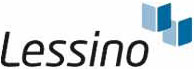
Wenn Sie dem Leser Ihrer Arbeit zu einer bestimmten Textpassage weitere Informationen zukommen lassen möchten, können Sie die sogenannten »Endnoten« einsetzen. Im Text wird durch eine tiefgestellte Zahl auf die Information am Ende des Dokumentes verwiesen.
In diesem Beispiel wurde ein Zitat übernommen und die Quelle dieses Zitates soll als Endnote festhalten werden. Setzen Sie den Cursor hinter die Stelle 1 , zu der Sie eine Endnote einfügen möchten. Wechseln Sie dann in die Registerkarte »Referenzen« 2 . Klicken Sie nun auf den Befehl »Endnote einfügen« 3 aus der Gruppe »Fußnoten«.

Anschließend springt der Cursor an das Ende des Dokumentes. Unterhalb der Trennlinie kann jetzt der Endnoten-Text eingefügt werden 4 .

Setzen Sie den Cursor an eine weitere Stelle 5 , um eine zweite Endnote einzufügen. Klicken Sie erneut auf »Endnote einfügen« 6 .

Tragen Sie dann den nächsten Endnotentext ein. Die Endnoten erscheinen am Dokumentende mit römischer Nummerierung 7 . Zahlenformat und Position können bei Bedarf aber angepasst werden. Öffnen Sie dazu mit dieser Schaltfläche 8 die weiteren Einstellmöglichkeiten der Befehlsgruppe »Fußnoten«.

Öffnen Sie das Auswahlmenü für das Zahlenformat und wählen Sie anschließend z.B. arabischen Ziffern (1, 2, 3, ...) aus 9 . Bestätigen Sie die Änderung mit »Übernehmen« 10 .

Aktuell werden die Endnoten ganz am Ende des Dokumentes aufgeführt. Doch was ist, wenn Sie Endnoten zwischen Ihrer eigentlichen Arbeit und dem Literaturverzeichnis aufführen möchten? Öffnen Sie dazu erneut die erweiterten Einstellungen der Befehlsgruppe »Fußnoten« 11 . Als Endnoten- Position ist standardmäßig »Ende des Dokumentes« eingestellt. Öffnen Sie das Auswahlmenü und ändern Sie die Position auf »Abschnittsende« 12 . Klicken Sie anschließend auf »Übernehmen« 13 , um die Einstellungen umzusetzen.

Jetzt erscheinen die Endnoten direkt unter dem Fazit und über dem Literaturverzeichnis 14 .
